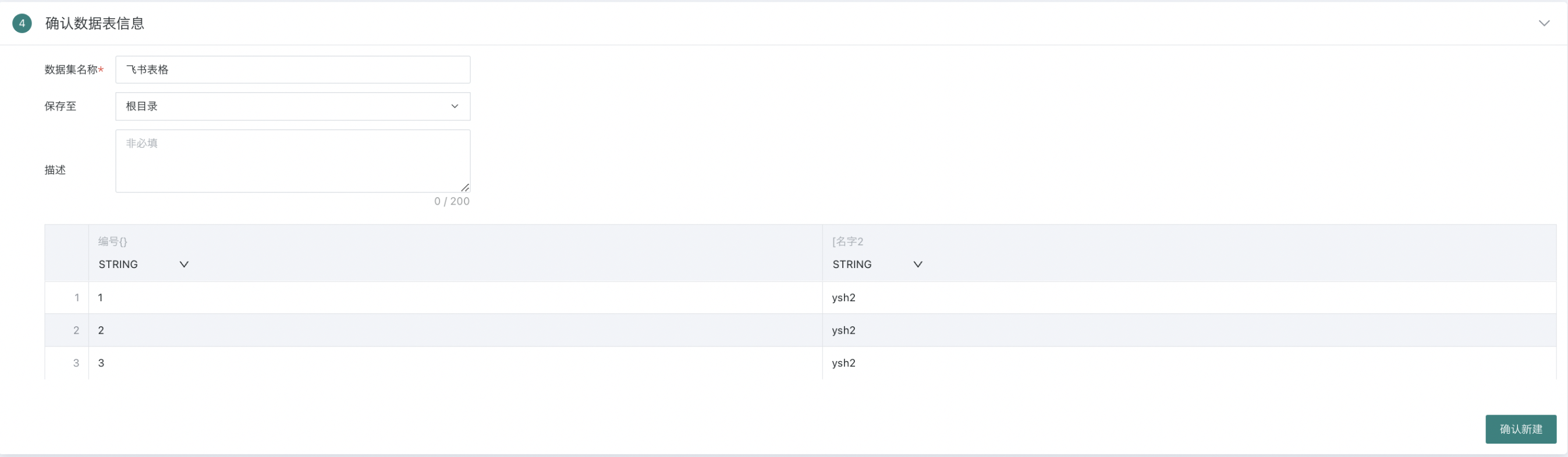在线文档
1. 概述
1.1. 功能说明
观远BI支持与飞书电子表格和飞书多维表格进行集成,使用户能够无缝地将飞书电子/多维表格中的数据导入与同步,形成在线文档数据集。并支持在观远 BI 中进行 ETL 处理与可视化分析等,实现更深入的数据洞察和决策支持。
飞书是字节跳动旗下先进协作与管理平台,其作为一种常用的数据管理工具,可以存储和组织大量的业务数据。在企业日常运营中,飞书电子表格因其便捷性和强大的协作功能,成为了许多企业管理和处理数据的首选工具。飞书多维表格是一种表格形态的在线数据库,可用来实现数据的存储、管理、分析及可视化。多维表格与电子表格有以下区别:
-
飞书电子表格:适合用于处理海量数据以及进行在线数据分析。
-
飞书多维表格:支持搭建项目管理和订单管理等业务系统,构建自动化流程,以执行日常标准化的信息提示和记录工作。例如,餐饮企业门店每天都要进行备餐工作,可以通过设置库存提示自动化流程,自动提示相关人员菜品原材料的情况。
详情可参考官方文档《区分电子表格与多维表格》。
1.2. 应用场景
观远 BI 支持飞书表格接入后,可充分利用企业习惯使用的已有工具,低成本的实现企业内多种业务场景下的数据统一整合和管理分析。帮助企业在销售、财务等方面做出高效率的业务决策。减少重复工作,快速方便的对接飞书表格,让更多的业务数据进入BI,让业务用起来。
-
飞书电子表格:部分企业的业务人员在日常业务使用飞书电子表格作为载体进行协同,协作填写、收集手工数据。需要协同的表格字段多、参与的角色多、且业务修改单元格数据的频率较高。例如销售需求、供应链库存、销售目标等核心且高频使用数据,对于此部分数据也需要上传到BI中进行数据分析和消费。
-
飞书多维表格:部分业务人员选择使用飞书多维表格实现数据填报、补录场景,期望将相关数据接入BI,满足与其他业务数据共同分析的场景。
1.3. 前提条件
1. 飞书与 BI 平台的认证集成
在接入飞书多维/电子表格之前,首先要建立观远 BI 与飞书平台的认证关系,获取相关权限,详情请参阅《飞书完全集成方案》中的3.1、3.2章节。
注意:需通过飞书自建应用并完成相关配置,并按需开通在线文档的权限。
2. 为飞书应用分配权限
进入飞书的 开发配置 > 权限管理 界面,为飞书云文档开启相关接口权限。
注意:若图中的权限等级为需审核权限,则发布版本需要等待审核,审核通过后版本发布成功,权限配置方可生效。
飞书多维表格:
至少需为应用开启如下图“查看、评论、编辑和管理多维表格”的权限,其他飞书在线表格相关权限根据实际使用需求开通。

飞书电子表格:
至少需为应用开启如下图“查看、评论、导出电子表格”的权限,其他飞书在线表格相关权限根据实际使用需求开通。
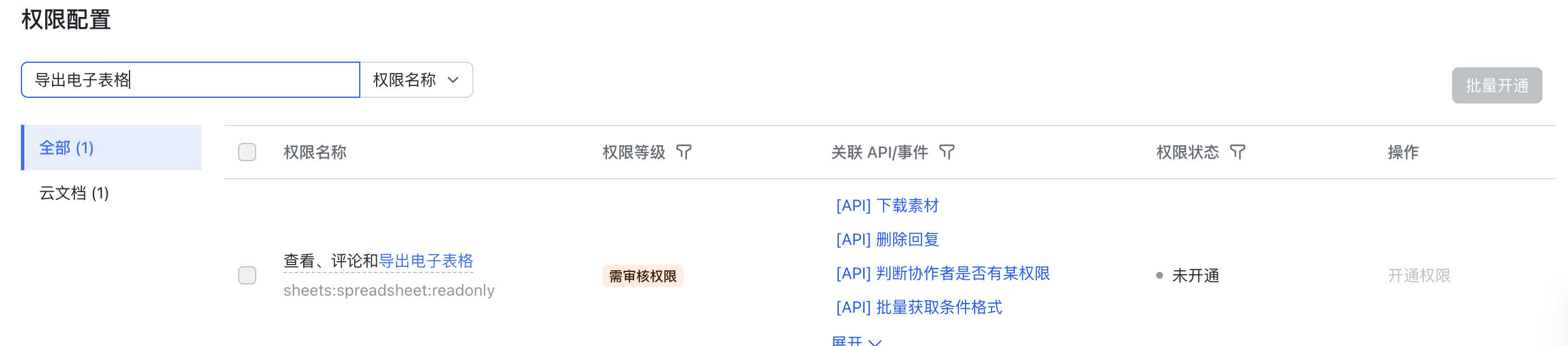
如果文档存为知识库下(文档链接为“域名/wiki/...”),则需再开通wiki权限,详见:
可前往飞书官方文档进行更详细的了解:《接入飞书应用说明》。
3. 飞书表格的链接权限配置
BI平台若要接入飞书表格,需要填写表格的链接地址后才能进行数据集接入,完成对数据的读取或写入。
在本环节则是对飞书表格的分享链接权限进行预配置,链接分享有4种方式,请按需选择:
-
组织内获得链接的人可阅读(推荐选择,与 BI 平台对接时会进行组织权限校验);
-
组织内获得链接的人可编辑(推荐选择,与 BI 平台对接时会进行组织权限校验);
-
互联网上获得链接的人可阅读(公开可见,可能存在数据泄露的合规风险,请谨慎选择);
-
互联网上获得链接的人可编辑(公开可见,可能存在数据泄露且被篡改的合规风险,请谨慎选择)。
注意:为表格分配权限,至少需分配组织内获得链接的人可阅读这项权限。
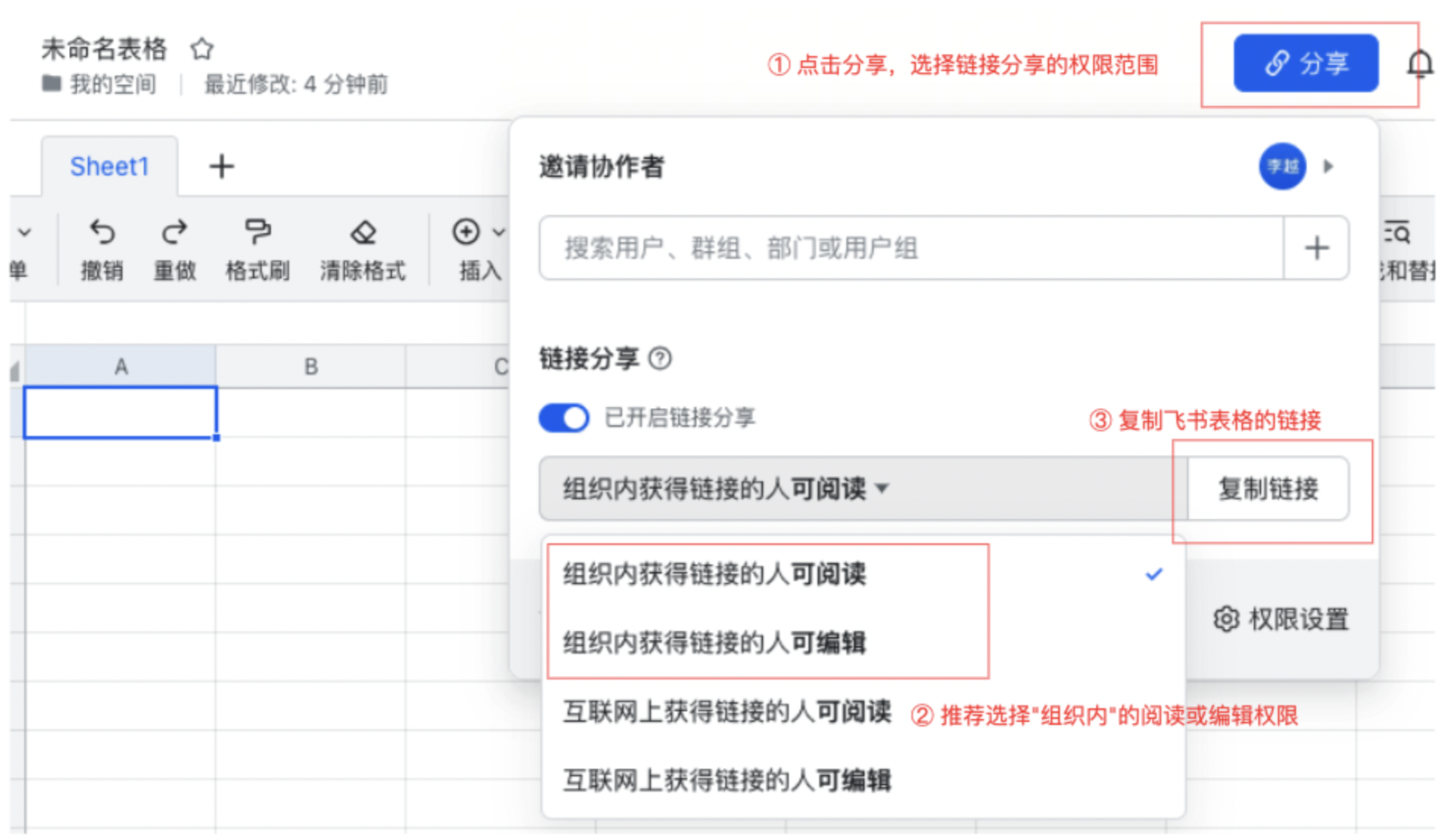
4. 获取表格链接
可以在这三处复制飞书表格链接。
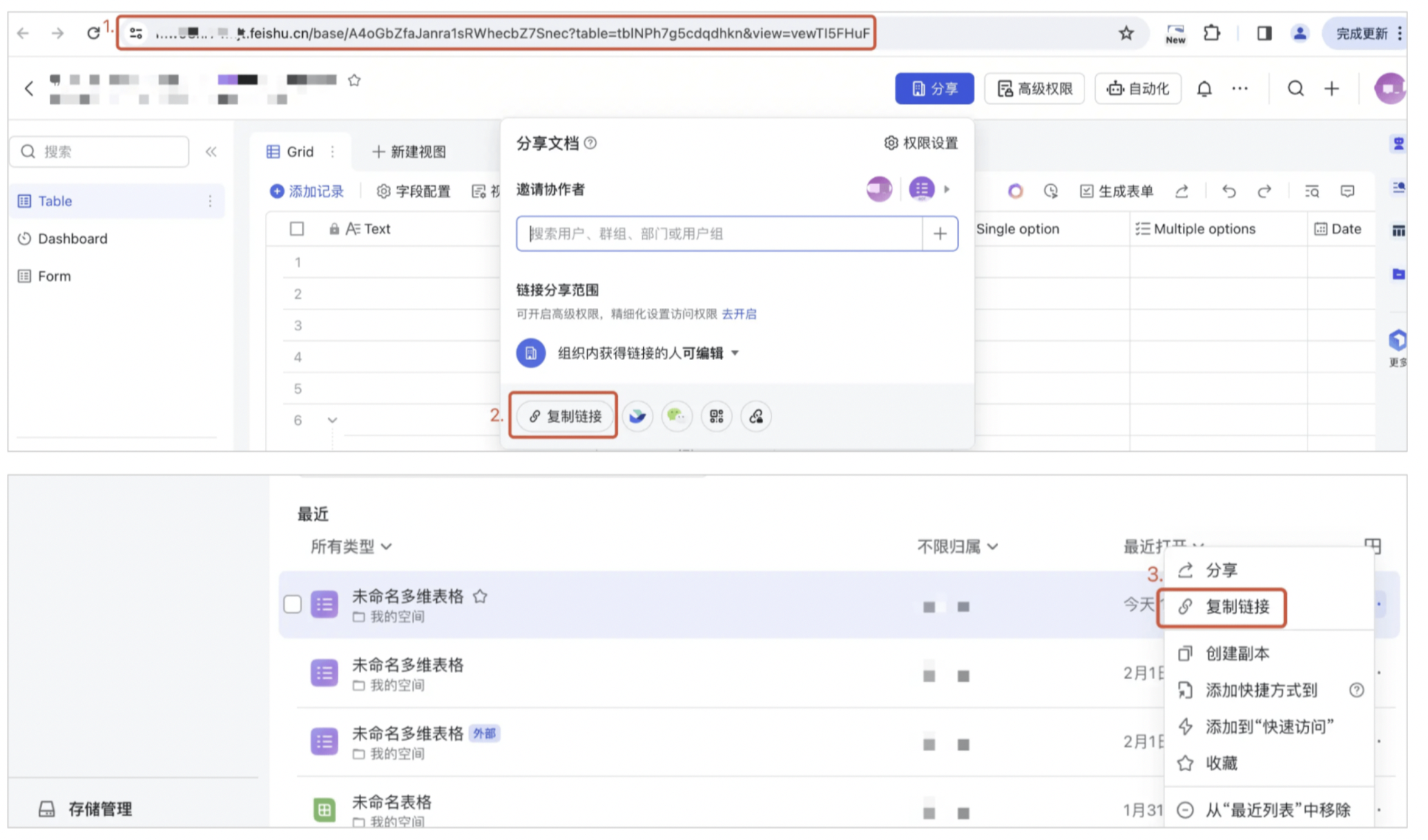
2. 使用指导
飞书电子表格和飞书多维表格的接入配置流程基本一致,可按照以下操作说明完成接入。
操作步骤
-
进入“数据准备”页面,点击左侧导航 “数据集”模块;
-
点击“新建数据集”按钮,选择 文件 > 在线文档;
-
选择“飞书电子/多维表格”,按需配置相关项;
-
确认数据表信息正确无误后,点击确认新建,完成接入。
2.1. 选择连接器
功能入口:数据准备 > 数据集 > 新建数据集 > 在线文档 > 飞书电子/多维表格。
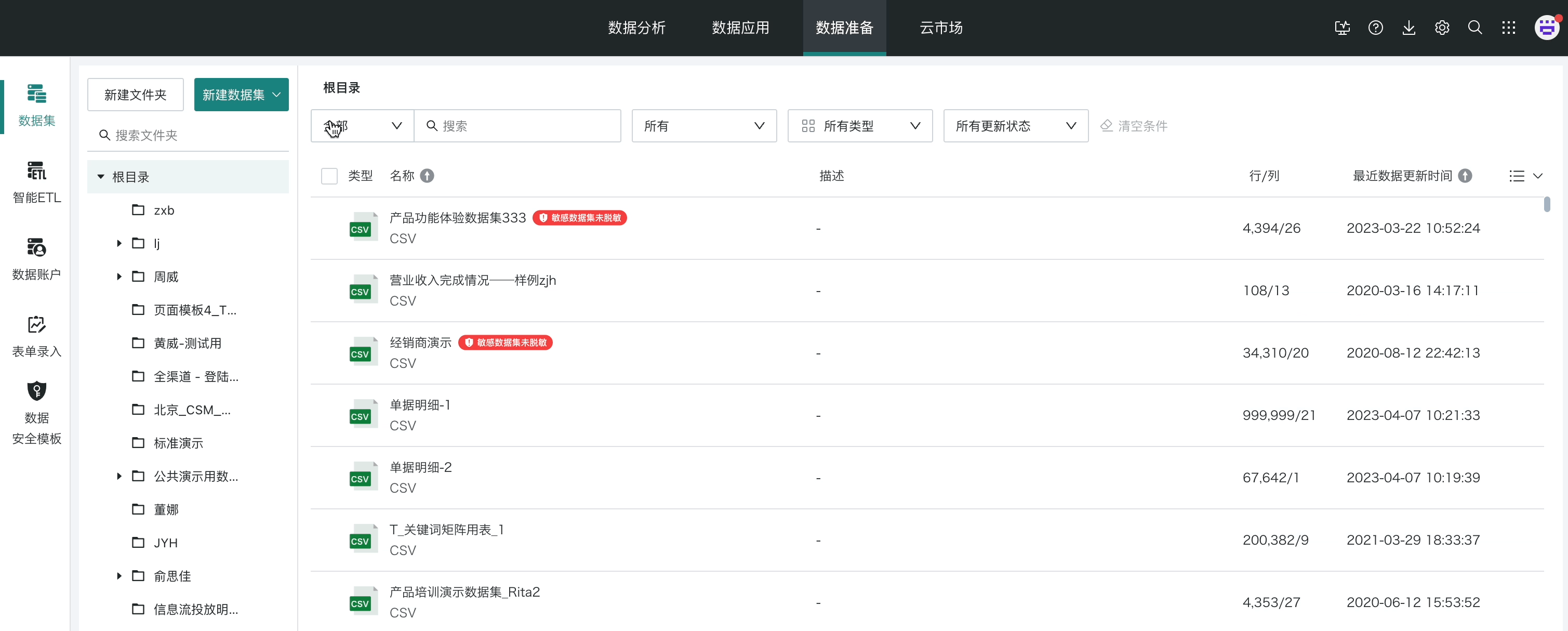
2.2. 选择数据表
填写表格地址
填写数据表的表格链接(链接获取方式参见上文)后点击"获取表格",
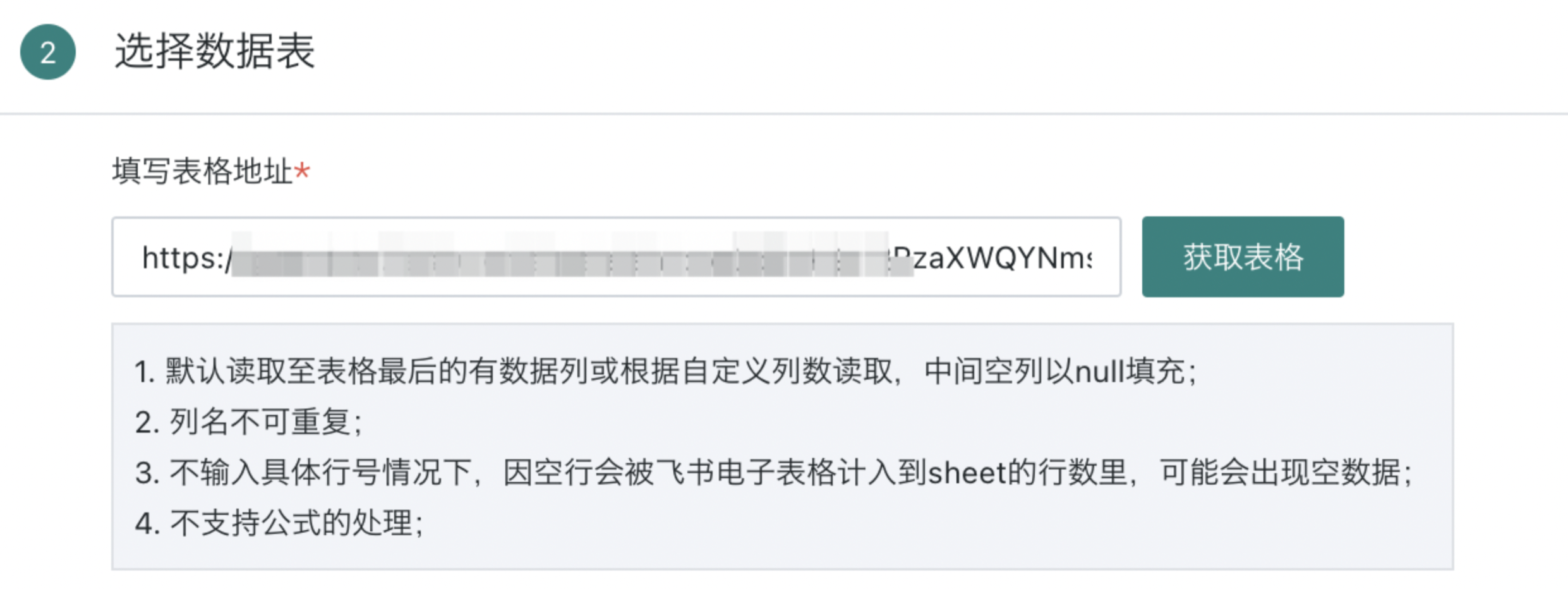
输入表格链接且点击"获取表格"后,可能会出现的异常提示:
| 异常提示项 | 处理思路 |
| 获取失败,地址无效 | 检查是否飞书表格是否与应用处于同一组织 |
| 获取失败,地址无效:飞书 api 接口请求失败 | 检查飞书表格是否开启分享链接。数据太大,服务器计算超时 或 上次提交的修改还没有处理完可以适当进行重试若BI未捕获异常,一般可以从飞书官方报错文档里找到对应报错原因; |
| 获取失败,地址无效:没有权限获取工作表信息,请开通"获取工作表" API 的接口权限 | 检查飞书开放平台中应用是否分配正确的云文档权限;检查新建的多维表格没有添加相应的应用; |
| 获取失败,地址无效:飞书未启用 | 检查观远 BI 中 > 系统集成 中的飞书是否开启 |
| 获取失败,地址无效:部分飞书授权配置项缺失 | 检查观远BI中-系统集成中的飞书 App ID,App Secret 是否正确,测试连通性 |
| 请提供有效的飞书多维表格链接 | 检查提供的链接是否有误 |
| 请检查表格链接的权限配置 | 电子表格、多维表格的链接分享范围需要调整 |
相关链接:
飞书开放平台地址:https://open.feishu.cn/app/
飞书表格地址:https://login.feishu.cn/accounts/page/
飞书应用接入说明:接入飞书应用
确认表信息-电子表格
对于飞书电子表格,获取表格后需设置待接入的 sheet 工作表以及目标行列范围。
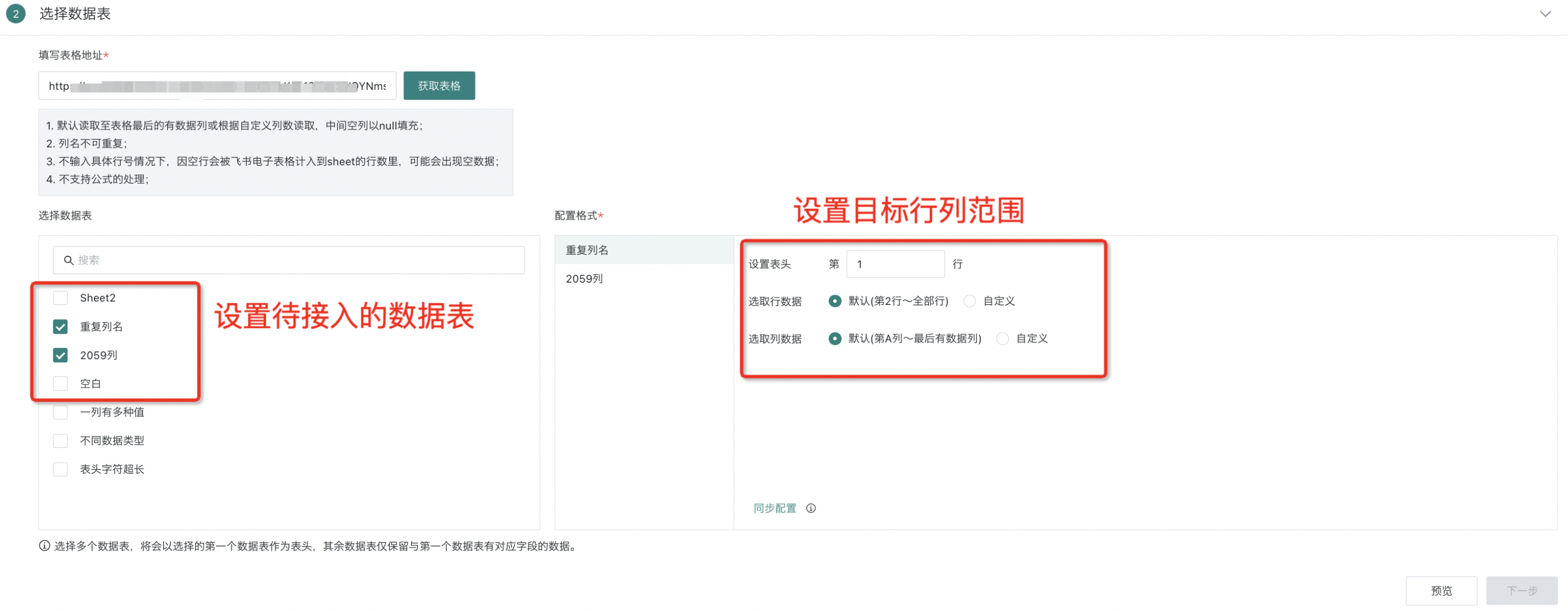
若需配置多张数据表,且这些表的配置需求保持一致时,建议先对其中一张数据表进行详细配置。随后,利用“配置同步”功能,可一键将已配置的数据范围及参数同步应用于其他选定数据表,以提升操作效率与准确性。
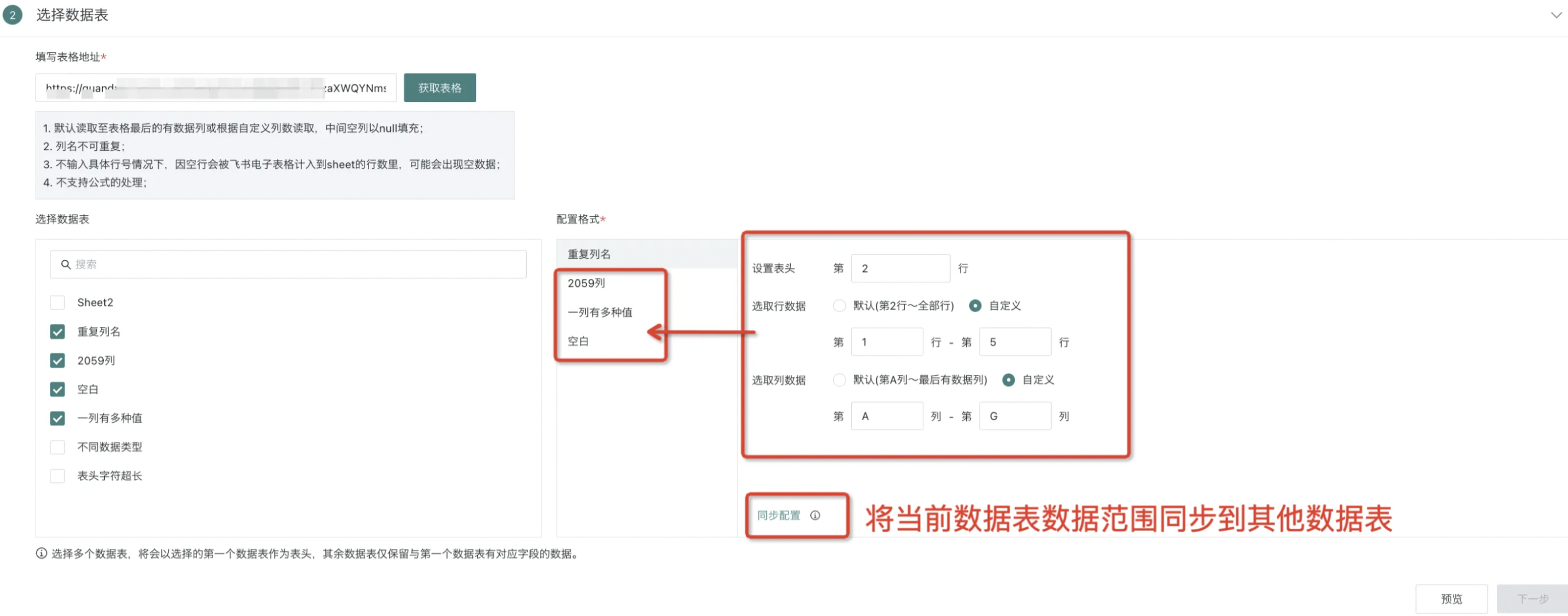
注意:
1. 飞书表格数据集的数据读取范围不能超于行列范围的配置项(当配置项为默认时,将读取至当前工作表下的最后有数列,中间空列以 Null 值进行标记);
2. 列名不可重复;
3. 尽量输入行数据范围,否则可能会出现空数据(飞书会将电子表格空行计入行数统计,BI 平台接入时会认为行存在且正常读取数据,但实际行数据为空);
4. 通过配置公式生成的数据,BI 平台接入时仅保留其当前数据,不支持继承公式;
5. 选择多个 sheet 工作表时,飞书表格数据集将默认把第一个 sheet 作为表头,其余 sheet 仅保留于第一个 sheet 有对应字段的数据。
确认表信息-多维表格
针对飞书多维表格的操作流程,用户获取表格后,首要步骤是选定所需的数据表(支持多个数据表),随后需对数据表进行格式配置,此过程需要指定数据的行/列范围,其中列数据对应字段名称,数据行则界定数据范围。
完成上述配置后,点击“预览”按钮以检查配置结果,进入后续操作环节。
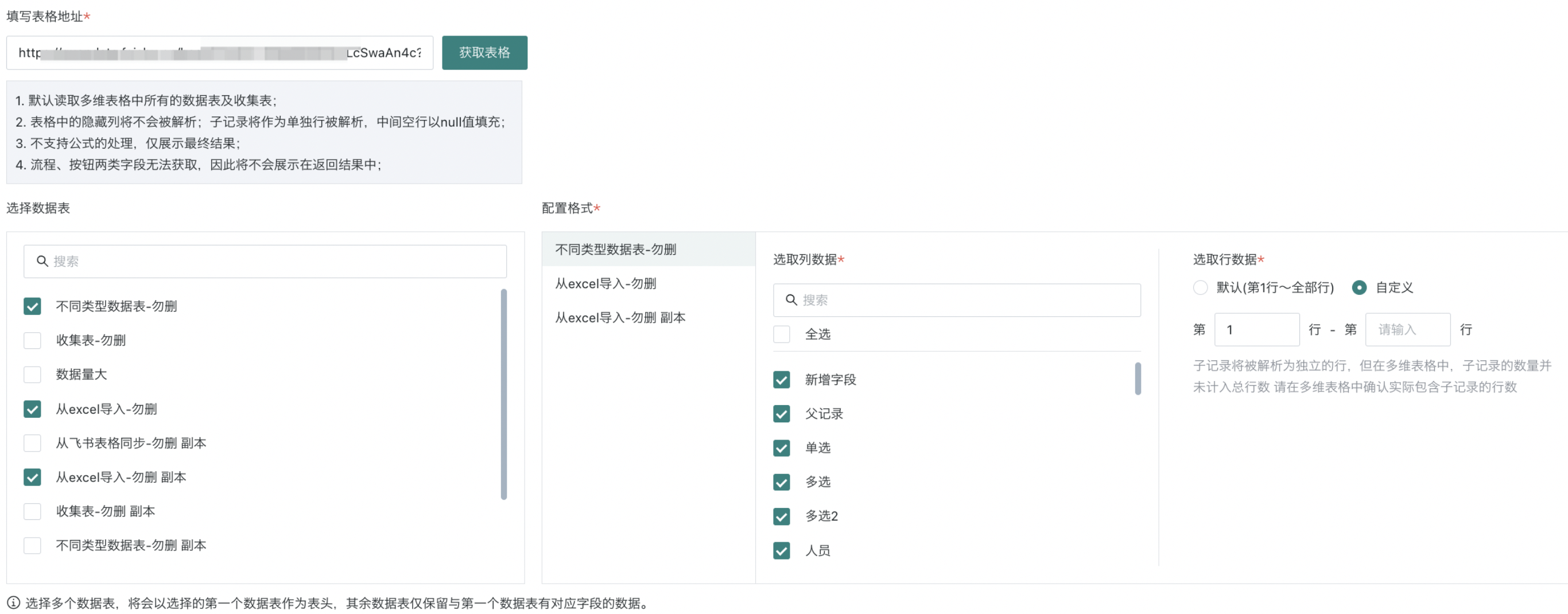
注意:
1. 飞书表格数据集的数据读取范围不能超于行列范围的配置项(当配置项为默认时,将读取至当前工作表下的最后有数列,中间空列以 Null 值进行标记);
2. 列名不可重复;
3. 尽量输入行数据范围,否则可能会出现空数据(飞书会将电子表格空行计入行数统计,BI 平台接入时会认为行存在且正常读取数据,但实际行数据为空);
4. 通过配置公式生成的数据,BI 平台接入时仅保留其当前数据,不支持继承公式;
5. 选择多个 sheet 工作表时,飞书表格数据集将默认把第一个 sheet 作为表头,其余 sheet 仅保留于第一个 sheet 有对应字段的数据。
2.3. 设置更新方式
飞书电子/多维表格的数据更新方式为抽取。
调度状态:开启调度状态时,将根据数据更新周期配置自动触发数据集更新; 关闭调度后,系统将停止自动更新; 手动及URL触发等不受调度状态影响。
数据更新周期:按每天、每周、每月的周期配置触发数据集更新任务,可精确到时分。
注意:单个数据集一天内不能更新超过4次。
任务优先级:可设置数据集抽取的任务优先级,保证同一时间调度起来的业务高关注度任务可以优先执行。分为最高、高、中等、低、最低五种,默认为中等。当触发数据集更新任务后,会按照当前配置的优先级插入到任务队列中。
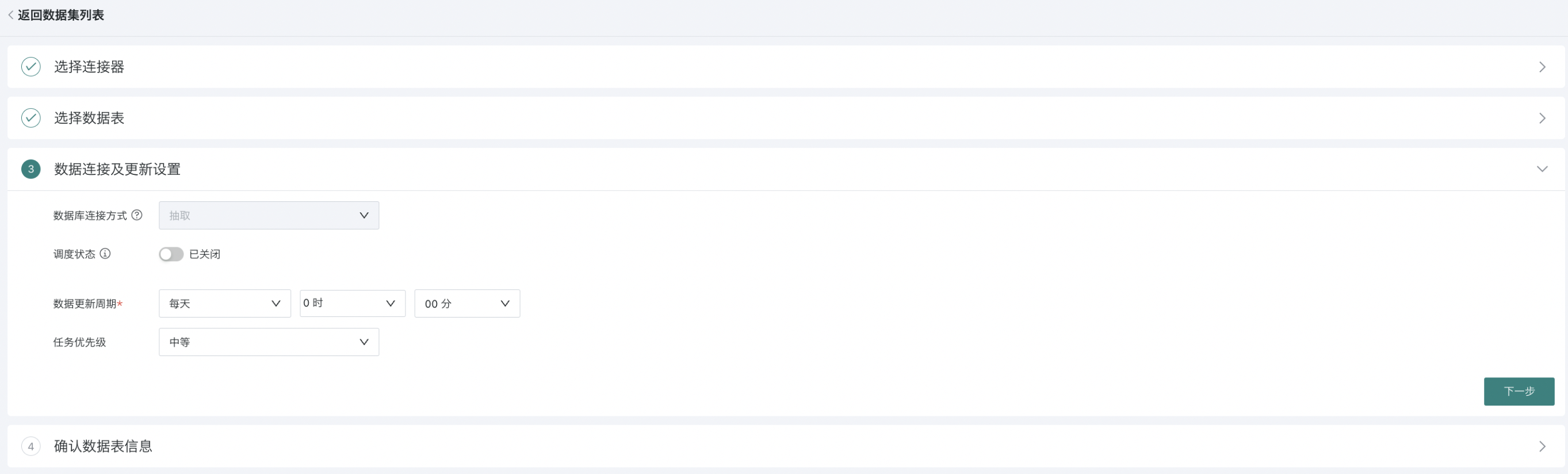
2.4. 确认数据表信息
通过自定义飞书电子/多维表格的数据集名称,并给指定路径进行保存,完成对抽取类型的飞书表格数据集创建。